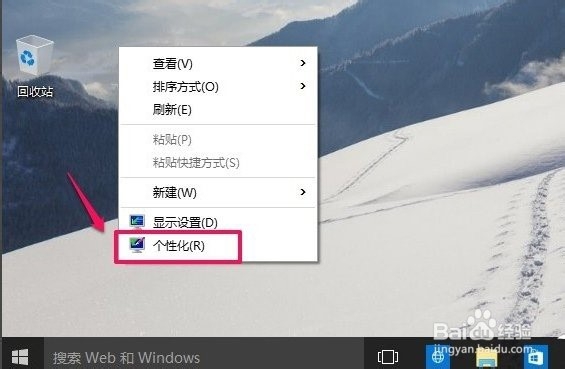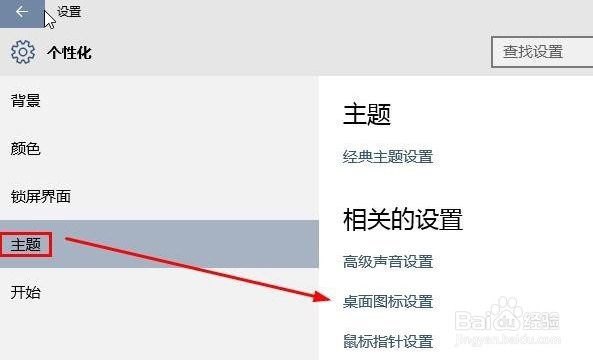1、操作一:桌面空荡荡,只有一个回收站图标;操作图片如下
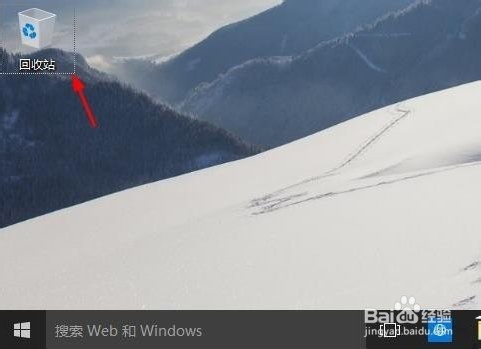
2、操作二:点击左下角的开始菜单,然后找到设置,当然也可以直接使用Win + i 组合键,快速打开设置;点击左下角的开始菜单,然后点击设置按钮。操作图片如下
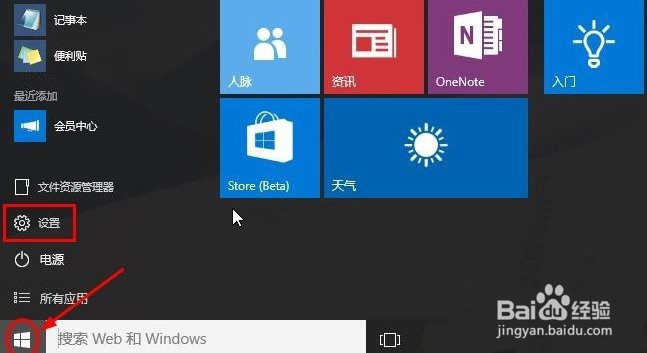

3、操作三:设置窗口中,可以使用搜索框查找设置,也可以直接找到并点击个性化(背景、锁屏、颜色);操作如下

4、操作四:个性化设置窗口中,点击左侧侧主题,然后右侧点击相关的设置下桌面图标设置;操作如下
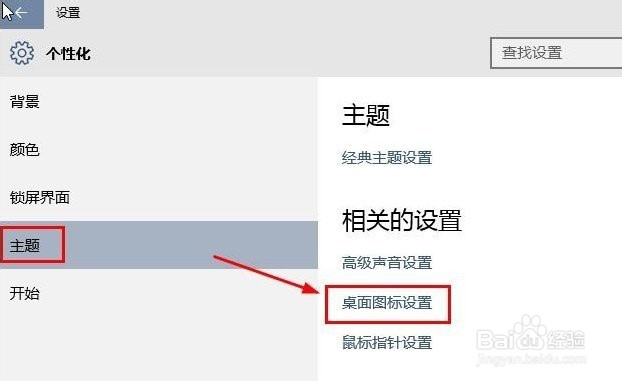
5、操作五:桌面图标设置窗口中,可以勾选要在桌面显示的图标,最后再点击确定即可操作如下
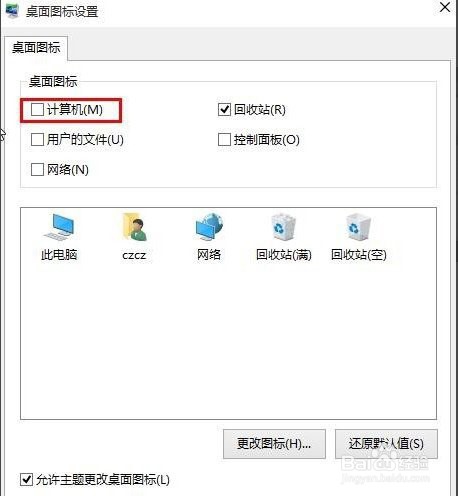
6、操作六:关闭窗口,回到桌面,就可以看到重新显示的图标,说明设置已经完成;操作如下

7、操作七:除了像刚才上面的方法打开个性化设置以外,还可以直接右键点击桌面空白处,在打开的菜单项中,直接找到并点击打开个性化设置窗口即可;操作如下